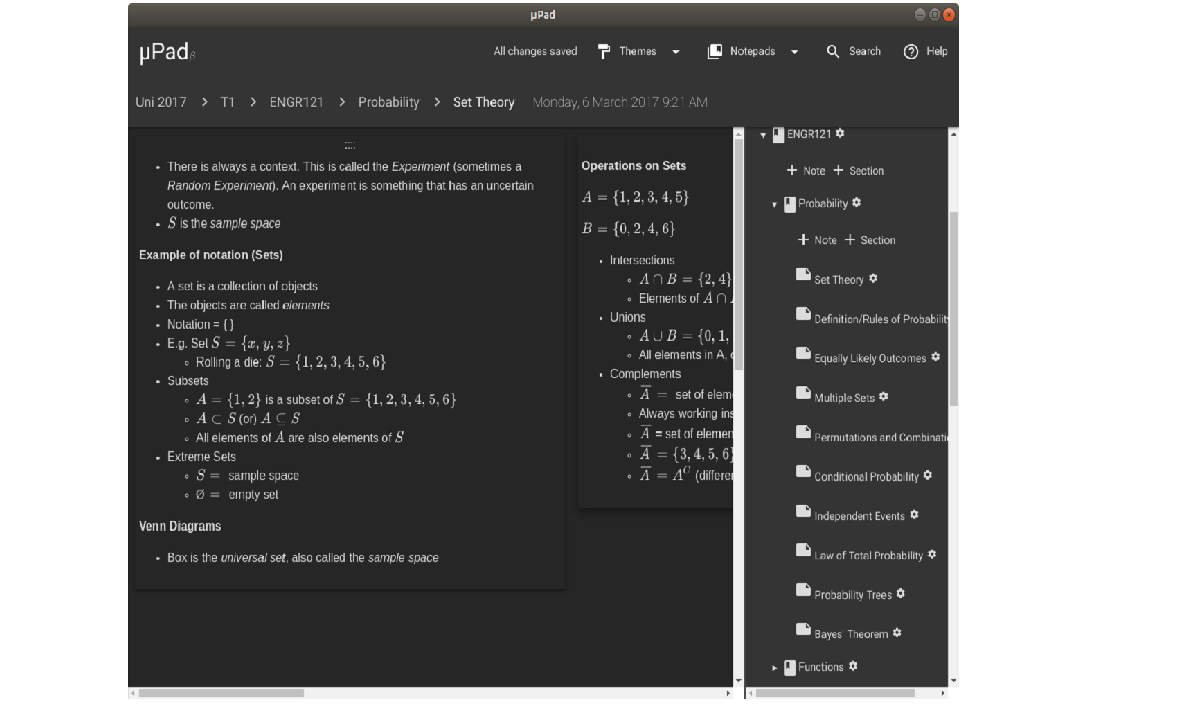
Eines der Elemente, die in einem Betriebssystem von größter Bedeutung sind und das ist gleichzeitig ein ziemlich einfaches Element, sind Notizen-Apps. Und obwohl Sie sich auf die Textbearbeitungsanwendungen verlassen können, die in den Office-Suiten angeboten werden, verfügen diese normalerweise nicht über die richtigen Tools, um die zu diesem Zeitpunkt erforderlichen Informationen zu speichern.
Darum heute werden wir darüber reden eine ausgezeichnete Anwendung, deren Name ist "MicroPad" Das ist eine kostenlose und Open Source-Anwendung. Das ist Eine leistungsstarke Notizanwendung, mit der Sie Notizen ohne Einschränkungen organisieren und erstellen können.
Eines der markantesten Merkmale von MicroPad ist die Verwendung von Infinite Canvas, wodurch die vertikale Einschränkung aus dem Arbeitsbereich entfernt wird.
Verwenden von Infinite Сanvas Sie können Ihre Notizen organisieren und Ihre Gedanken und Ideen visueller strukturieren.
Jede Note kann eine unbegrenzte Anzahl von Abschnitten enthalten. mit Notizen und Unterabschnitten. Auf diese Weise können Sie einen Editor verwenden, der alles vom Schreiben eines Rezepts bis zur Planung einer Anwendungsentwicklung umfasst.
Ein weiteres Merkmal dieser Anwendung ist das Mit dieser Option können Sie Textnotizen und Markdown-Notizen, Bildnotizen und Skizzen erstellen (Lesezeichenaufzeichnung), Grafiken und Tabellen können Sie der Notiz Dateien in jedem Format, Sprachaufzeichnungen (z. B. von einem tragbaren Mikrofon) sowie eine Jupyter-Notizbuchdatei (* .ipynb) hinzufügen, die die Ausgaben enthalten kann und Berechnungen, Mathematik und erklärende Texteingaben.
außerdem Es ermöglicht auch das Hinzufügen von Tags zu jedem Beitrag. Neben der Angabe einer Laufzeit kann MicroPad Notizen verknüpfen, einschließlich Notizen aus verschiedenen Abschnitten, und deren Fälligkeitstermine verfolgen.
Schließlich ist eine weitere der großartigen Eigenschaften dieser Anwendung das Anwendungen von Drittanbietern können problemlos zum Verschlüsseln und Synchronisieren mit dem Cloud-Dienst verwendet werden. MicroPad kann im Fenster- und Vollbildmodus arbeiten, unterstützt das Ändern des Themas (es stehen fünf Themen zur Verfügung) und importiert zusätzlich zum Importieren von Notizen aus dem Archiv und einzelnen Markdown-Dokumenten Datensätze in eine ZIP-Datei mit NPX (*). npx) oder Markdown (* md) und vieles mehr.
Wie installiere ich Micropad unter Linux?
Für diejenigen, die daran interessiert sind, diese Anwendung auf ihrer Linux-Distribution zu installieren, können sie dies tun, indem sie die Anweisungen befolgen, die wir unten teilen.
Micropad-Entwickler bieten verschiedene Installationspakete an für Linux, von dem die Anwendung entweder durch ein deb-, Snap- oder AppImage-Paket installiert werden kann.
Im Fall von denen, die sind Benutzer von Debian, Ubuntu oder einer abgeleiteten Distribution davon oder mit Unterstützung für Deb-Pakete und das Entscheiden Sie sich für die Installation des Deb-Paketskönnen Sie das Paket herunterladen über den Link unten.
Oder vom Terminal aus, indem Sie den folgenden Befehl ausführen:
wget https://github.com/MicroPad/Electron/releases/download/v3.21.6/micropad_3.21.6_amd64.deb
Fertig den Download, Jetzt werden wir mit der Installation des Pakets fortfahren mit unserem bevorzugten Paketmanager oder vom Terminal mit dem Befehl:
sudo dpkg -i micropad_3.21.6_amd64.deb
Jetzt für diejenigen, die Snap-Pakete bevorzugenkönnen sie die Anwendung aus dem Snap-Anwendungsspeicher oder durch Eingabe des folgenden Befehls installieren:
sudo snap install micropad
Schließlich für diejenigen, die keine Distribution haben, die Pakete deb oder unterstützt Pakettechnologie Schnappen oder sie möchten einfach keine zusätzlichen Dateien auf ihrem System installieren. Sie können das AppImage-Paket der App verwenden.
Dazu müssen wir die Datei herunterladen über den folgenden Link. Oder vom Terminal aus, indem Sie den folgenden Befehl eingeben:
wget https://github.com/MicroPad/Electron/releases/download/v3.21.6/micropad-3.21.6-x86_64.AppImage
Hab's gemacht, Jetzt werden wir Ausführungsberechtigungen erteilen mit dem folgenden Befehl in die Datei:
sudo chmod +x micropad-3.21.6-x86_64.AppImage
Und sie können die Anwendung entweder durch Doppelklicken auf die heruntergeladene Datei oder vom Terminal mit dem folgenden Befehl ausführen:
./micropad-3.21.6-x86_64.AppImage
Endlich eine letzte Methode Um diese Anwendung unter Linux zu installieren, erfolgt durch Kompilieren des Codes auf dem System.
Um dies in einem Terminal zu tun, geben wir Folgendes ein:
git clone https://github.com/MicroPad/Electron
cd Electron
yarn
yarn update-core
yarn dist